 |
รูปสี่เหลี่ยมพืนผ้า
หรือ Rectangle - คลิกบน marquee tool
ซึ่งจะอยู่บน
หน้าต่างอุปกรณ์ต่างๆ
ด้านขวาของ Photoshop.
แล้วตลิกตรงส่วนมุมบนของ
รูปสี่ผืนผ้า
ที่คุณประสงค์จะสร้างขึ้น
โดยกำหนดขนาด size ตามใจคุณ.
เมื่อคุณ
ได้สี่เหลี่ยมผืนผ้าแล้วก็สามารถเติมสี
หรือ stroke ลงไปได้. ถ้าต้อง
การเติมสีลงไป ให้กด
เลือก paint bucket tool หรือ (SHIFT+ F5)
แล้วก็เติมสีที่ต้องการลงไป
โดยกำหนดสีได้จากหน้าต่าง
foreground มุมซ้ายด้านล่าง .
ถ้าต้องการ stroke, ให้ไปที่ EDIT
.. STROKE แต่ต้องทำการกำหนด
พื้นที่โดยใช้ marquee tool
ก่อนน๊ะครับ ตัวเลือก stroke
ถึงจะเลีอกได้.
แล้วก็เลือกปริมาณที่ต้องการ
stroke ผู้เขียนกำหนดที่ 3
ในรูปต้วอย่างทั้งหมด
กำหนดสีกรอบได้โดยเลือก
mode ชนิดต่างด้านล่าง
ของหน้าต่าง stroke และ
ไม่ว่าคุณต้องการจะให้มันอยู่ด
้านนอก ด้านใน
หรือตรงกลาง
ซึ้งผู้เขียนเลือกทำให้อยู่ด้านในเพื่อทำเส้นกรอบ
หรือ crisp line.
รูปสี่เหลี่ยมจตุรัส หรือ Square - คลิกที่ marquee tool กด mouse ค้างไว้แล้วกด ปุ่ม shift. คลิกที่จุดที่ต้องการเริ่มต้นสร้างสี่เหลี่ยม แล้ว drag ลากออกไป. โดยยังคงกด shift ค้างไว้, เพื่อเป็นการกำหนด locks อัตราส่วนขนาดของรูป สี่เหลี่ยมให้เป็นสื่เหลี่ยมจตุรัสเสมอ คือความยาวกับความสูงจะเท่ากันเสมอ ไม่ว่าขนาดจะเท่าไรก็ตาม. เติมสีหรือ ทำ stroke ลงไปเหมือนที่ทำในรูป สี่เหลี่ยมผืนผ้า rectangle.
สำหรับ Photoshop 5 จะอยู่ด้านขวาของ: คลิกบนบน marquee tool กดค้างไว้แล้วเลือก Elliptical ซึ่งมีสัญญาลักษณ์เป็นรุปปะวงกลมได้เลยครับ ได้เลยครับ. วงกลม หรือ Circle - ทำเหมือนวิธีทำวงรี แต่ให้กดปุ่ม SHIFT ค้างไว้ขณะวาด. เพื่อ locks รูปร่างของให้เป็นวงกลมเสมอแทนที่จะเป็นวงรี. ถ้าคุณต้องการวาด จากตรงกลางของวงกลม ให้กด ALT ค้างไว้เช่นกัน. รูปสามเหลี่ยม หรือ Triangle - ผุ้เขียนสร้างรูปนี้โดยใช้ font ชื่อว่า "ZapfDingbats" และพิมพ์ S & T keys. ถ้าคุณต้องการรูปสามเหลี่ยม ให้หันยอดไปในทิศ ต่างๆ ให้ไปปรับที่คำสั่ง IMAGE .. ROTATE บนเมนูบาครับ. รูปทรงแปลกๆ อื่นๆ หรือ Wild Shape - รูปนี้สร้างโดยใช้ lasso tool. เพียงแต่กดปุ่ม ALT ค้างไว้แล้ว คลิกเริ่มต้นจุด. แล้วลาก mouse ไปยังจุดที่สอง....สาม ....สี่ ต่อไป โดยยังคงกดปุ่ม ALT key ค้างไว้). เมื่อคุณวาดรูปร่างเสร็จแล้ว ก็ให้ปล่อยปุ่ม mouse รูปนั้นก็จะ formed ตัวขึ้นมา. เสร็จแล้วก็เติมสีหรือ stroke ลงไป. สำหรับ Photoshop 5 มี lasso tool ให้คุณเลือกได้หลายชนิด ขณะที่กดปุ่ม lasso tool ค้างไว้ ให้เลือกชนิดที่ทำรูปแปลกๆ ได้ แล้วก็วาดได้เลย โดยกด mouse เป็นการเริ่มจุด เริ่มต้น แล้วกด mouse อีกครั้งเป็นการกำหนดจุดที่สอง เปลี่ยนทิศทางแล้วกำหนดจุด 3...4..5 ไปจนกว่าจะเสร็จ ง่ายขึ้นเยาะครับ. ยังมีอีกหลายวิธีที่สามารถสร้างรูปต่างๆได้ดังตัวอย่าง ลองเล่นเองดูน๊ะครับ หวังว่าแค่นี้ จะทำให้คุณเข้าใจพื้นฐานของ tools ต่างๆ ว่าทำงานอย่างไร เพื่อนำไปใช้ ในบทต่อไป. |
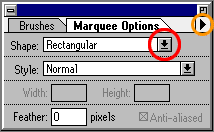 วงรีรูปไข่
หรือ Oval - Photoshop 3 เริ่มด้วย
Double click บน marquee tool.
จะปรากฏหน้าต่าง marquee ขึ้น
"shape" pull-down menu เลือกที่
"Elliptical" ในช่องที่ปรากฏ
"Rectangular" ตามรูป.
แล้วคุณก็พร้อมที่จะวาดรูป
วงรีโดยใช้ elliptical margue toolsNow.
วงรีรูปไข่
หรือ Oval - Photoshop 3 เริ่มด้วย
Double click บน marquee tool.
จะปรากฏหน้าต่าง marquee ขึ้น
"shape" pull-down menu เลือกที่
"Elliptical" ในช่องที่ปรากฏ
"Rectangular" ตามรูป.
แล้วคุณก็พร้อมที่จะวาดรูป
วงรีโดยใช้ elliptical margue toolsNow.